استكشاف مشكلات تحديث YouTube على Android
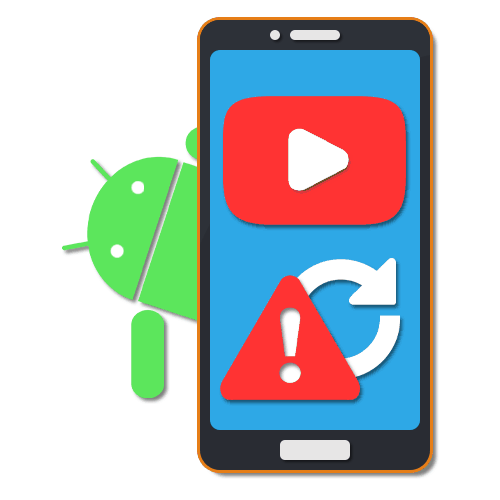
لكي يعمل تطبيق YouTube بشكل صحيح على أي جهاز يعمل بنظام Android ، من الضروري تثبيت تحديثات جديدة في الوقت المناسب ، حيث تصبح الإصدارات القديمة عاجلاً أو آجلاً غير صالحة للعمل. وعلى الرغم من أن التثبيت يحدث في معظم الحالات دون مشاكل ، إلا أنه في بعض الأحيان قد تنشأ أنواع مختلفة من الصعوبات. في دليل اليوم ، سنتحدث عن الأسباب الرئيسية وطرق استكشاف الأخطاء وإصلاحها لإجراء تحديث YouTube.
محتوى
- لا يتم تحديث YouTube على نظام Android
- الأسلوب 1: البحث عن مشكلات الإنترنت
- الطريقة 2: التحقق من وجود خطأ على جانب Google
- الطريقة الثالثة: تعيين التحديث التلقائي
- الطريقة الرابعة: التحديث اليدوي
- الطريقة الخامسة: اختيار إصدار مختلف
- الطريقة 6: إعادة تثبيت التطبيق
- الطريقة 7: مسح الذاكرة الداخلية
- الطريقة 8: حذف بيانات العمل
- الطريقة 9: فحص الفيروسات
- الطريقة 10: البدائل
- استنتاج
لا يتم تحديث YouTube على نظام Android
في الوقت الحالي ، يوجد عدد كبير من الأعطال في إجراء تحديث YouTube ، ويمكن إزالة كل منها بطرق عامة. في الوقت نفسه ، كجزء من هذه المقالة ، سننتبه إلى الصعوبات التي تنشأ فقط في عملية تثبيت تحديثات جديدة ، بينما للاطلاع على الخيارات الأخرى ، انظر الرابط التالي.
اقرأ أيضا: يوتيوب لا يعمل على أندرويد
الأسلوب 1: البحث عن مشكلات الإنترنت
في كثير من الأحيان ، لا يمكن تحميل تحديثات التطبيقات من المصادر الرسمية بشكل طبيعي بسبب السرعة المنخفضة للغاية وغير المستقرة للاتصال بالإنترنت. تحقق ، وإذا لزم الأمر ، أعد تكوين الاتصال وفقًا للتعليمات التالية.

مزيد من التفاصيل:
الإنترنت لا يعمل على أندرويد
استكشاف مشكلات Wi-Fi على هاتفك
الإعداد السليم للإنترنت على أندرويد
الطريقة 2: التحقق من وجود خطأ على جانب Google
تأتي التحديثات الحديثة لـ YouTube من خوادم Google ، وهذا هو السبب في أن المشكلات الفنية على جانب الشركة هي واحدة من أكثر المواقف شيوعًا. في هذه الحالة ، فإن الحل الوحيد هو الانتظار لبعض الوقت حتى يستقر العمل. يمكنك مراقبة حالة العيوب ، على سبيل المثال ، في الصفحة التالية.
انتقل إلى صفحة متجر Google Play على Downdetector
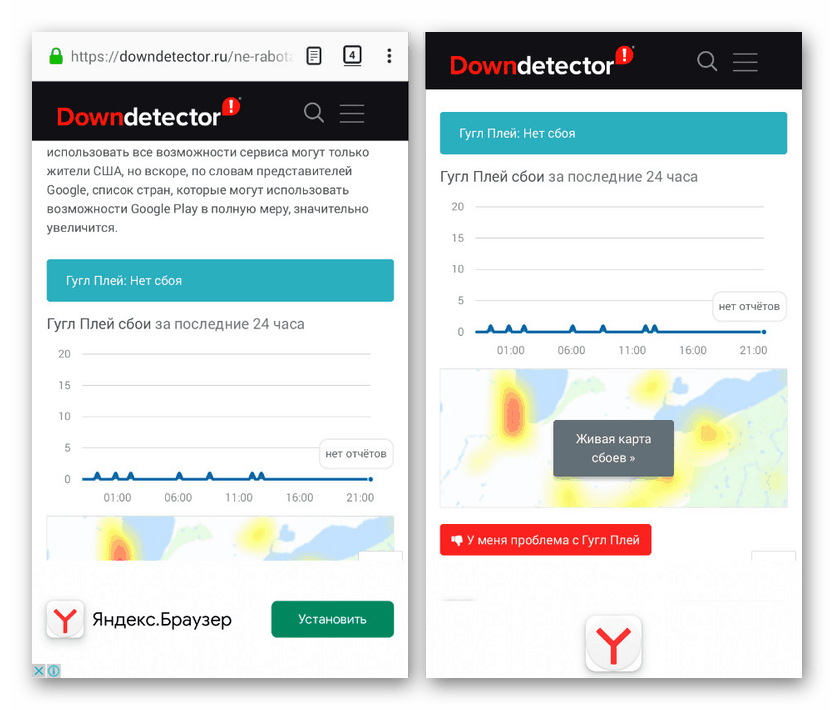
بالإضافة إلى ذلك ، يجدر التحقق من خدمات Google Play ، نظرًا لأن أي أخطاء في أداء هذا المكون يمكن أن تؤدي إلى خلل في جميع تطبيقات Google ، بما في ذلك YouTube.
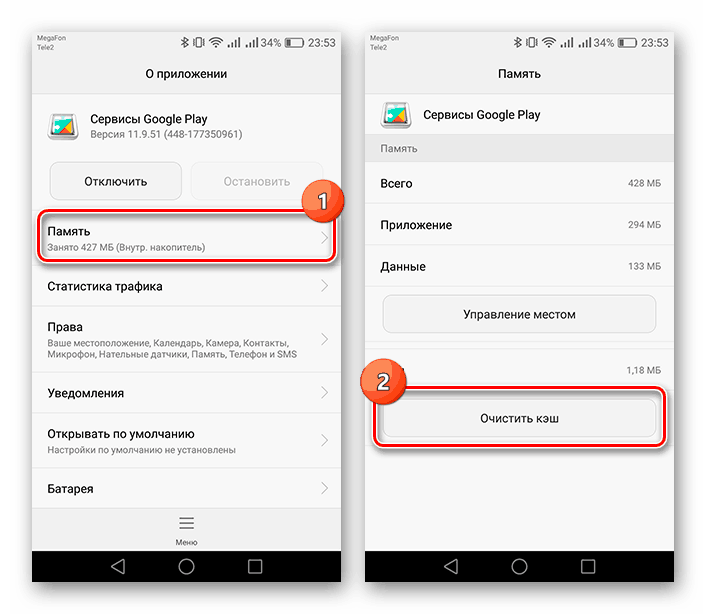
مزيد من التفاصيل:
استكشاف الأخطاء وإصلاحها خدمات Google Play
استكشاف أخطاء خدمات Google Play
الطريقة الثالثة: تعيين التحديث التلقائي
كما تعلم ، إذا كان هناك أي منتج آخر مثبت من هذا المتجر على هاتف Google Play Store الذكي ، فينبغي أن يتم التحديث تلقائيًا إلى أحدث إصدار ، مع مراعاة ميزات نظام التشغيل. إذا لم يحدث هذا ، على الأرجح ، تم تعطيل وظيفة التحديث التلقائي في الإعدادات ، والتي يمكن تمكينها على النحو التالي.
- قم بتوسيع Play Market وانقر على أيقونة القائمة في الركن الأيسر العلوي من الشاشة. هنا تحتاج إلى تحديد "الإعدادات" .
- لتمكين الوظيفة ، انقر فوق كتلة "التحديث التلقائي للتطبيقات" وحدد أحد الخيارات العليا. من الأفضل تثبيت "أي شبكة" والنقر فوق "إنهاء" .
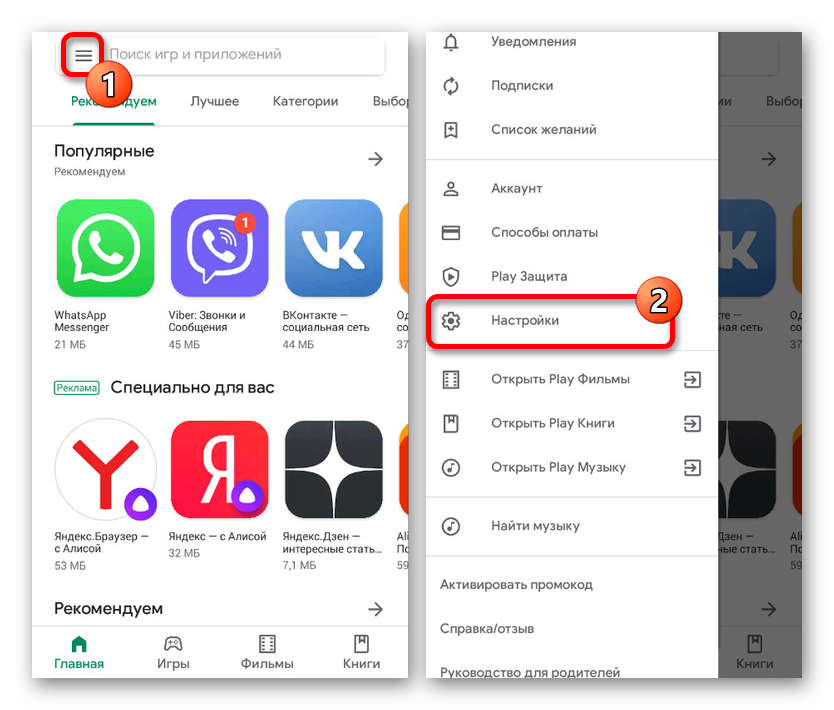
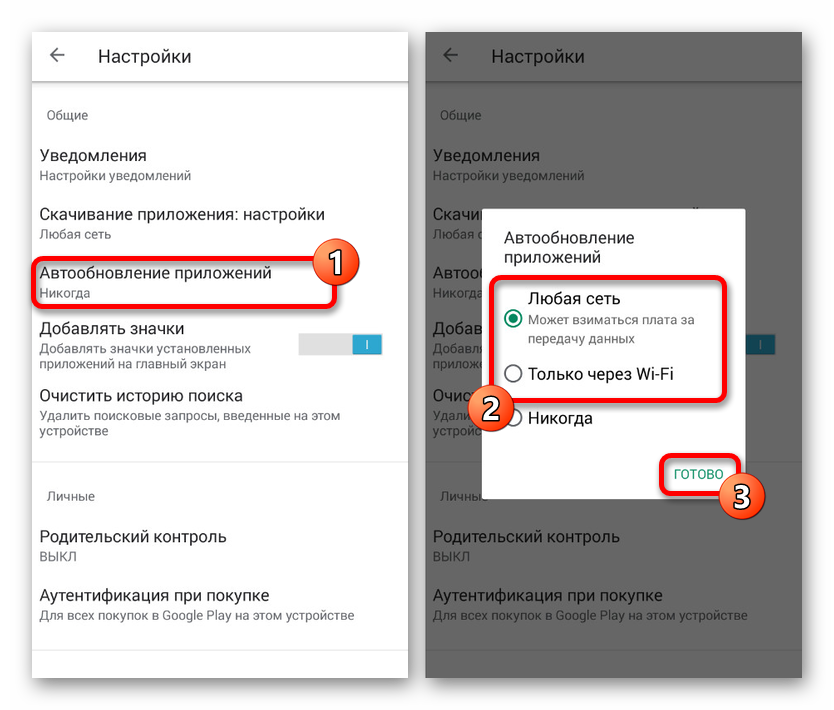
سيتيح هذا تحديث أي تطبيق ، بما في ذلك YouTube ، تلقائيًا. لتثبيت أحدث إصدار في أسرع وقت ممكن ، أعد تشغيل الإنترنت أو الجهاز ككل.
اقرأ أيضا: طرق لتحديث التطبيقات على أندرويد
الطريقة الرابعة: التحديث اليدوي
كحل إضافي للخيار السابق ، يمكنك اللجوء إلى تثبيت التحديث بنفسك باستخدام ملف APK أو باستخدام متجر تطبيقات تابع لجهة خارجية. من الأفضل إضافة سوق آخر مؤقتًا على الأقل والتحديث من خلاله. اعتبرنا هذا الإجراء في مقال آخر ، وعلى أي حال ، يوصى بالتعريف.
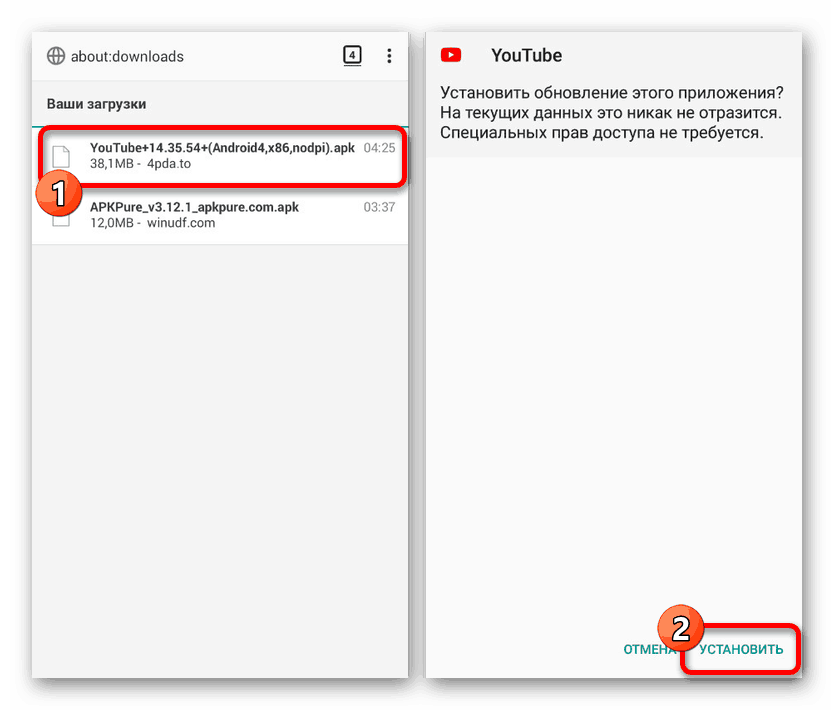
مزيد من التفاصيل:
كيفية تحديث يوتيوب على أندرويد
تطبيقات Android Market
الطريقة الخامسة: اختيار إصدار مختلف
نظرًا لوجود بعض الاختلافات في تشغيل إصدارات مختلفة من نظام التشغيل Android ، يتم إصدار تطبيق YouTube في العديد من الإصدارات في آن واحد والتي تحتوي على المتطلبات المقابلة. إذا لم يتم تثبيت البرنامج من متجر Google Play ، فقد تحدث مشكلات توافق. الحل في مثل هذه الحالات سيتم تنزيل يوتيوب محدث من الإصدار المطلوب ، على سبيل المثال ، من منتدى w3bsit3-dns.com ، أو التثبيت من خلال المتجر الرسمي.
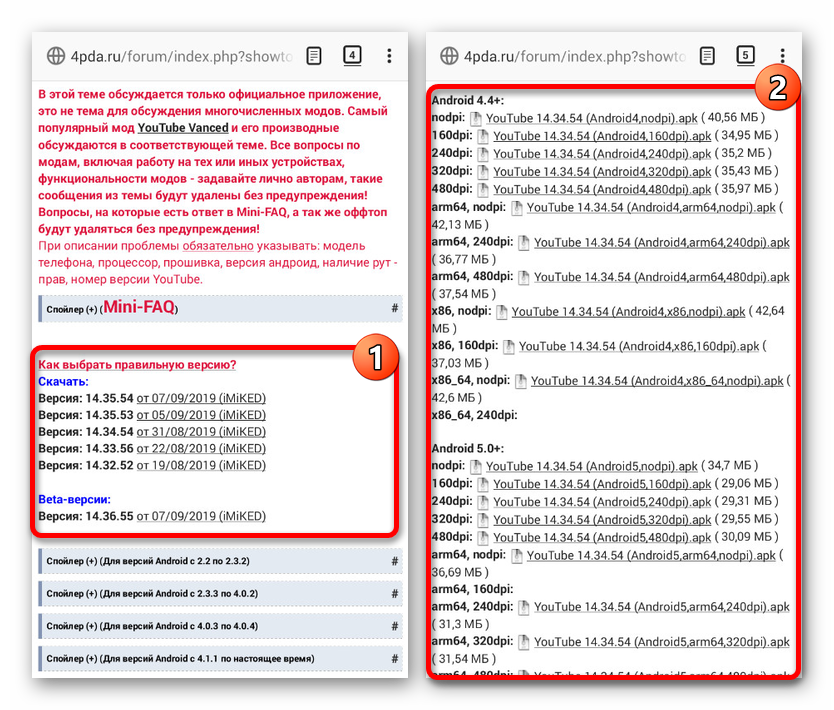
بالإضافة إلى عدم التوافق ، تحدث مشكلات التحديث وكذلك تشغيل التطبيق ككل ، باستخدام إصدار قديم من Android تم إصداره قبل الإصدار 4.4. إذا كنت لا تزال تستخدم نظام تشغيل مشابه ، فلن تتمكن من تحديث موقع YouTube تحت أي ظرف من الظروف ، بما في ذلك من خلال المصادر الرسمية. علاوة على ذلك ، إذا كان الجهاز يلبي المتطلبات ، فمن الممكن تمامًا تحديث البرنامج الثابت.
مزيد من التفاصيل: كيفية تحديث نسخة أندرويد
الطريقة 6: إعادة تثبيت التطبيق
في بعض الأحيان ، لتثبيت التحديث بنجاح ، خاصة إذا كنت تستخدم ملف APK للتثبيت ، وليس صفحة في متجر Play ، فقد تحتاج إلى إلغاء تثبيت التطبيق مع إعادة التثبيت. الإجراءات اللازمة متطابقة بشكل عام لجميع إصدارات Android وتتألف من عدة خطوات.
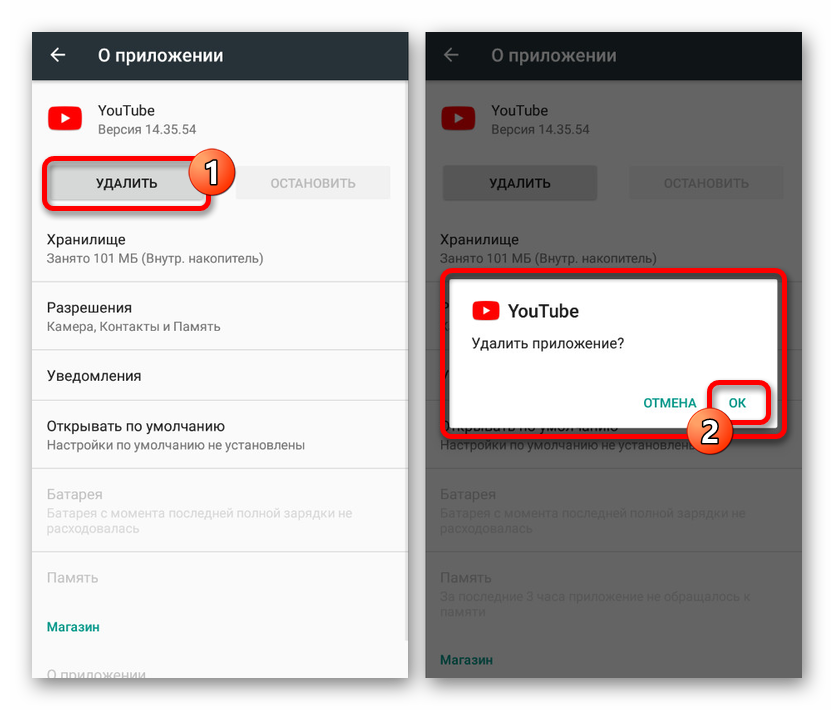
مزيد من التفاصيل:
كيفية إزالة التطبيقات على أندرويد
الإزالة الصحيحة لموقع YouTube من جهاز Android
قبل إعادة تثبيت YouTube ، تأكد من تنظيف الهاتف الذكي من الحطام. سيؤدي ذلك إلى التخلص من معظم الملفات غير المرغوب فيها وإخلاء مساحة إضافية.
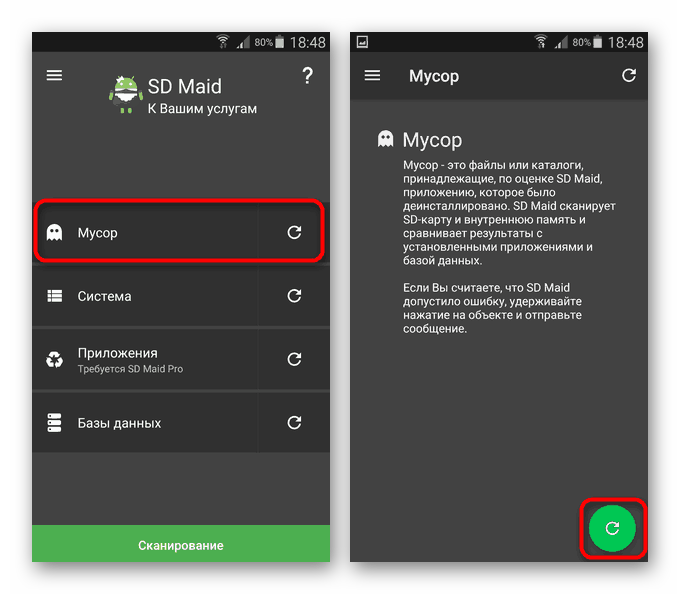
مزيد من التفاصيل: تنظيف الروبوت من الملفات غير المرغوب فيها
الطريقة 7: مسح الذاكرة الداخلية
يتطلب كل تطبيق Android مثبت ومحدث مكانًا معينًا في الذاكرة الداخلية للجهاز. إذا لم تكن هناك مساحة خالية كافية ، فلن يتمكن YouTube من إكمال التحديث ، مما يتطلب تنظيف المكان. أداء الإجراءات اللازمة لدينا سوف تساعد تعليماتنا الأخرى.
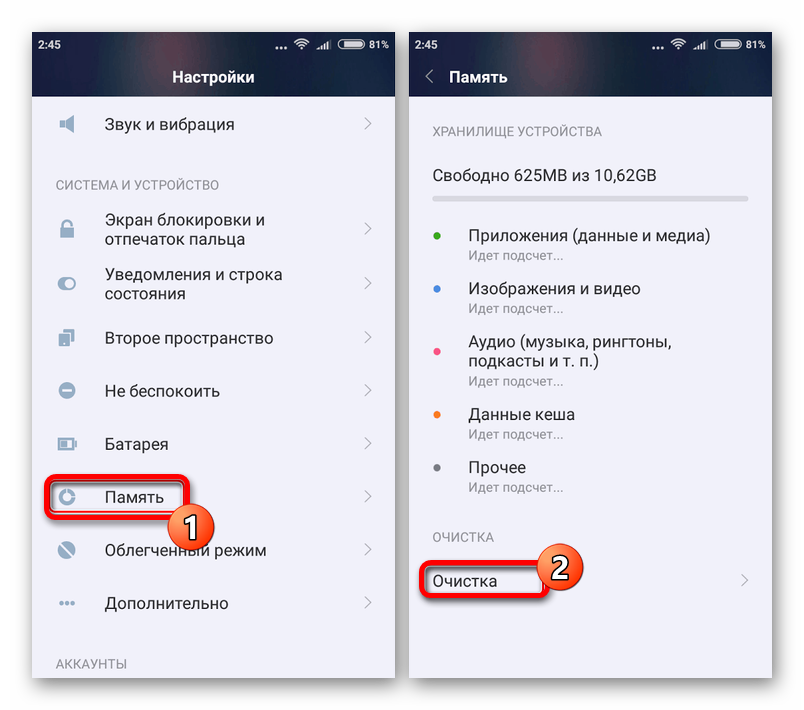
اقرأ المزيد: كيف نظيف و زيادة ذاكرة أندرويد الداخلية
الشيء الوحيد الذي لا ينصح به بشكل قاطع لغرض تنظيف مساحة خالية للتطبيق هو إعادة ضبط الجهاز على إعدادات المصنع. لا يمكن أن يعزى موقع YouTube إلى البرامج التي قد يتطلب تصحيحها مثل هذه الأساليب الجذرية.
الطريقة 8: حذف بيانات العمل
بالإضافة إلى توفير مساحة خالية في ذاكرة الجهاز ، من الضروري في بعض الأحيان للتثبيت المستقر للتحديثات ، مسح البيانات المتعلقة بتشغيل التطبيق. سيؤدي هذا بدوره إلى إعادة ضبط تلقائي للتطبيق إلى الحالة كما هو الحال أثناء التثبيت الأول ، ولكنه بالتأكيد سيساعد في حل أي مشاكل تقريبًا في الحصول على التحديثات.
اقرأ أيضا: مسح ذاكرة التخزين المؤقت على Android
- افتح نظام "الإعدادات" وافتح قسم "التطبيقات" . يلزمك هنا العثور على YouTube وتحديده ، والذي يقع عادةً في نهاية القائمة.
- بعد الانتقال إلى الصفحة التي تحتوي على معلومات حول التطبيق ، استخدم زر "التخزين" وفي الخطوة التالية ، انقر فوق "محو البيانات" . يرجى ملاحظة أنه في بعض إصدارات Android وفي أغلفة مختلفة من الملكية ، يكون للأقسام اسم مختلف قليلاً.
- تأكد الآن من تنظيف البيانات من خلال النافذة المنبثقة ، ويمكن إكمال هذا الإجراء. إذا ظل الزر "مسح ذاكرة التخزين المؤقت" متاحًا بعد حذفه ، فتأكد من تكرار العملية الموضحة.
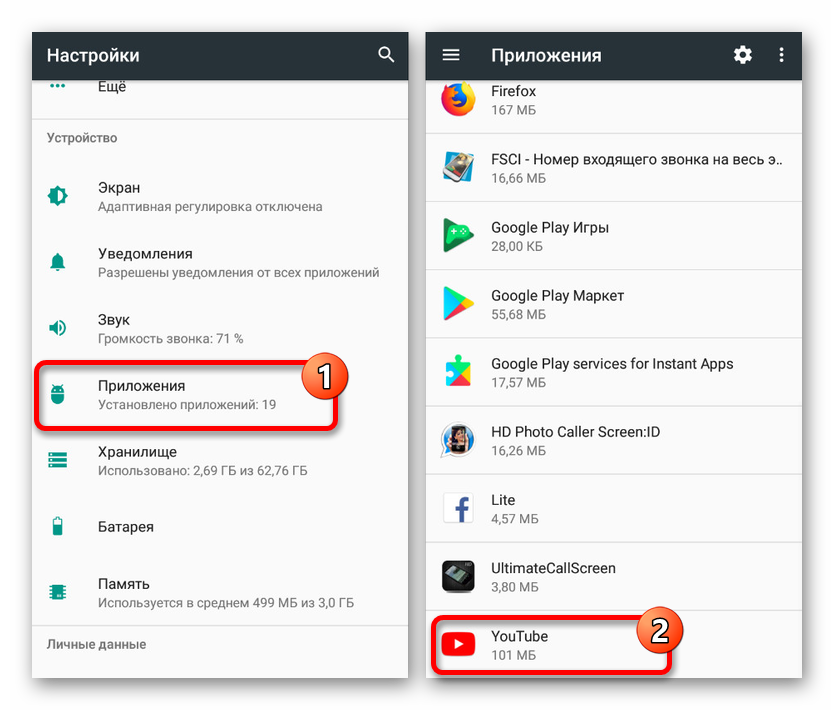
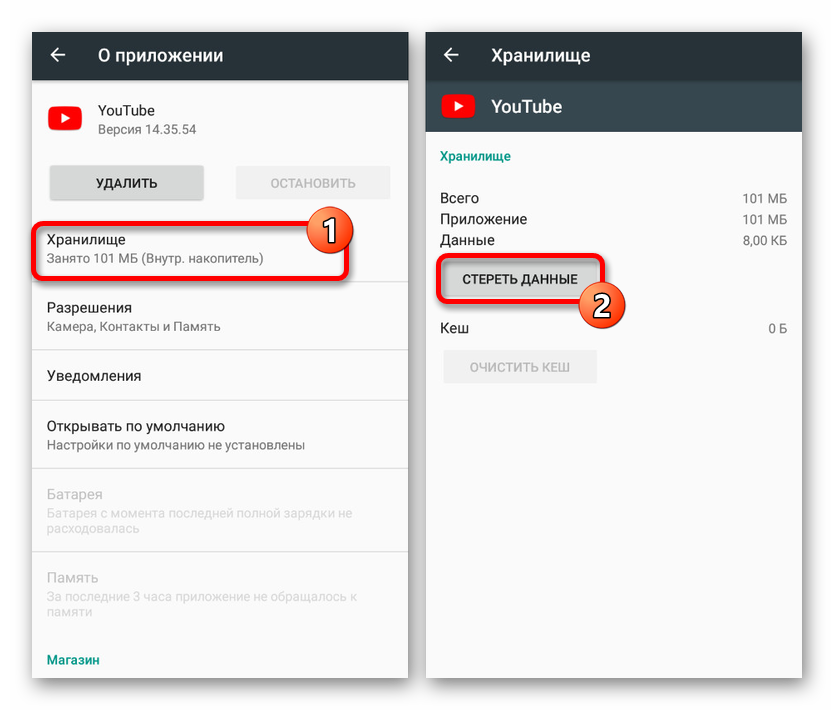
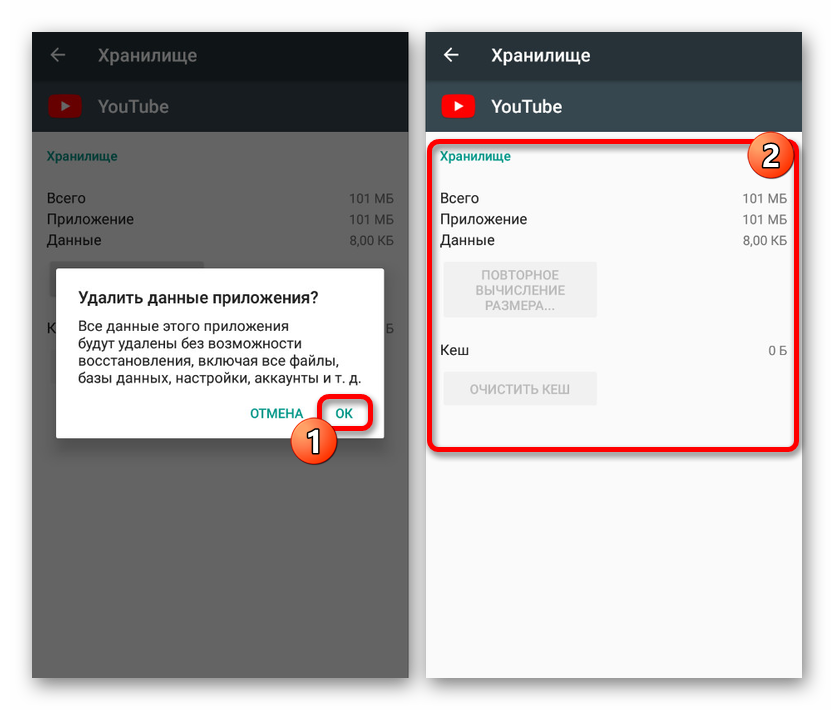
هذه الطريقة هي حل عالمي في حالة حدوث أي أعطال ، بما في ذلك ليس فقط مشاكل التحديثات ، ولكن أيضًا التشغيل غير الصحيح لتطبيق أحدث إصدار. لتحقيق أقصى قدر من الكفاءة ، تأكد من الجمع بين أدوات نظام التشغيل القياسية مع برامج لتنظيف القمامة.
الطريقة 9: فحص الفيروسات
على الرغم من وجود عدد صغير فقط من الفيروسات لنظام Android ، إلا أن هذا النوع من العدوى قد يسبب مشاكل عند تحديث YouTube. على سبيل المثال ، يحدث هذا غالبًا إذا تم تثبيت البرنامج من مصادر غير موثوق بها باستخدام ملف APK. لاستكشاف الأخطاء وإصلاحها ، حاول مسح هاتفك باستخدام الإرشادات التالية.
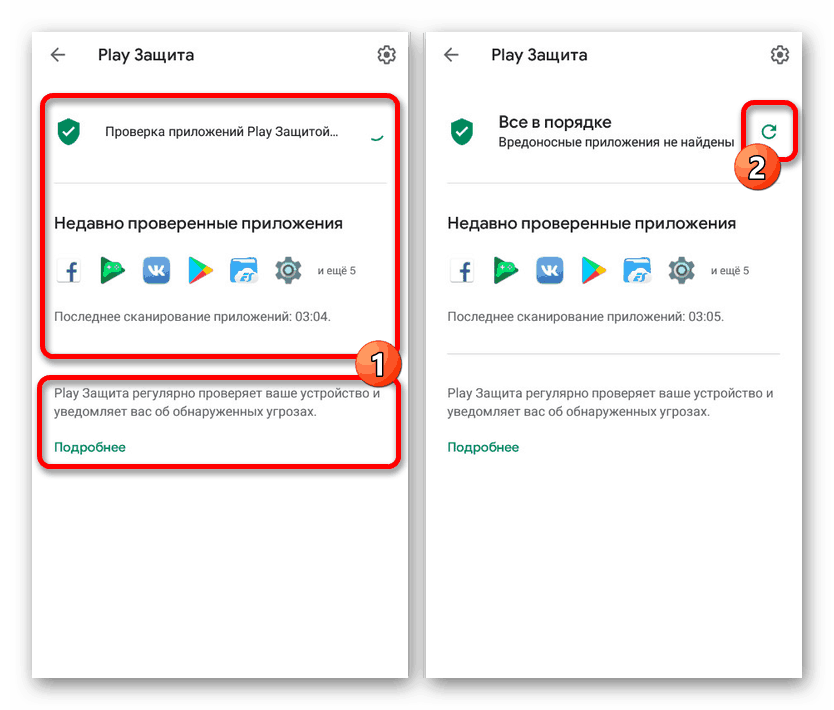
مزيد من التفاصيل: مسح فيروس أندرويد
بالإضافة إلى البحث عن إصابة عند تثبيت التطبيق ، يمكنك تكرار الإجراء بعد إزالة YouTube وقبل تثبيت الإصدار المحدّث.
الطريقة 10: البدائل
إذا كنت تستخدم إصدارات قديمة من Android أو ببساطة لا يمكنك التحديث حتى بعد كل التوصيات المذكورة أعلاه ، يمكنك استخدام أحد العملاء البديلين. هناك خيارات مماثلة لـ YouTube الأصلي ، والتي تعد أشكالًا معدلة أساسًا من البرنامج الرسمي ، وكذلك لمواقع استضافة الفيديو الأخرى. أحد أكثر الأمثلة إثارة للدهشة هو YouTube Vanced.
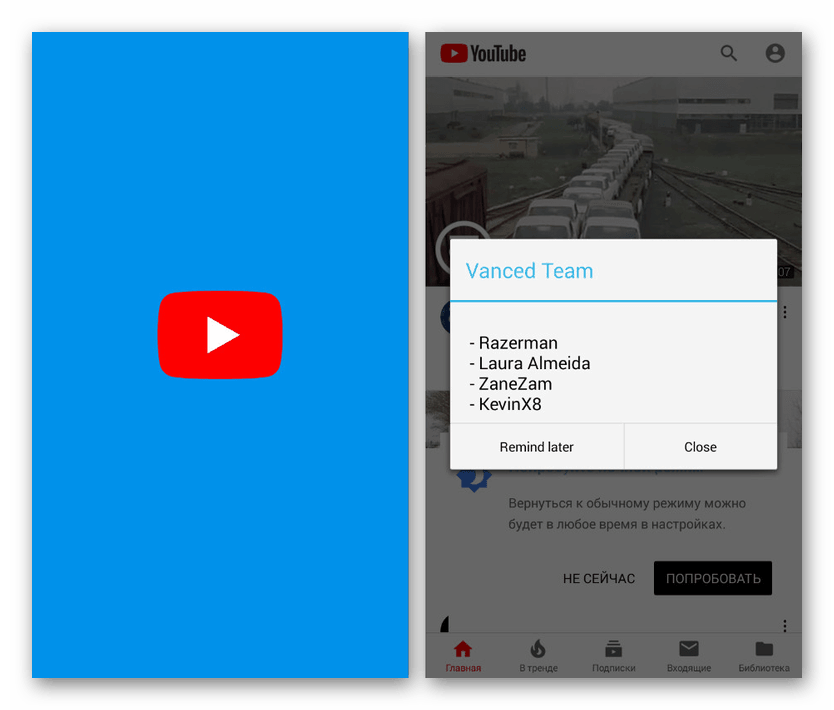
مزيد من التفاصيل: يوتيوب خالية من الاعلانات لالروبوت
استنتاج
بعد قراءة المقال ، يجب أن تكون قادرًا على تحديث YouTube دون الحاجة إلى استخدام عملاء بديلين. بطريقة أو بأخرى ، تولي Google اهتمامًا كبيرًا بتوافق تطبيقاتها وبالتالي يتم إصلاح معظم المشكلات بسهولة.